Autocad VBA初级教程(第十三课 块操作)
定义块方法:
Set blocksobj=ThisDrawing.Blocks.Add(基点, 块名)
把选择集加入块中的方法:
ThisDrawing.CopyObjects(选择集,块)
插入块方法:
ThisDrawing.ModelSpace.InsertBlock(插入点,块名, X轴比例,Y轴比例,Z轴比例, 旋转角度)
画块属性方法:
ThisDrawing.ModelSpace.AddAttribute(文字高度,模式,提示字符, 插入点, 显示字符,默认值)
一共有五种模式,在输入时会有提示,其中最常用的是“acAttributeModeNormal”普通模式
下面的例题是利用属性块画足球场的阵型图。
程序画出一个球员块,然后把块写到用户指定位置,球员号码由程序自动递增,把球员姓名改为用户输入值。画足球场请参阅上一课内容。
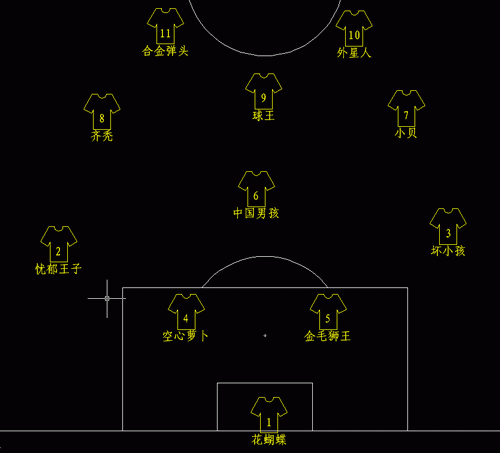
编程思路:
1.定义一个空块
2.在块中画一段弧(球服衣领)
3.画多段线,镜像画出球衣
4.画块属性,由于块属性默认的对齐方式是左对齐,而球员号码应该居中,所以必须把块的对齐属性改为居中。但是当这个属性更改时块属性对齐点会自动归零,所以不得不再次更改对齐点属性
5.把多段线和属性复制到块中
6.提示用户点选球员位置和姓名
7.插入块,修改球衣号码属性、球员姓名属性
以下是源码,附有详细的注释,如果有疑问,建议用变量跟踪法研究一下。
Sub team()
Dim playerlay As AcadLayer '定义球员图层
Dim playerblock As AcadBlock '定义块变量
Dim arcc(0 To 2) As Double '圆弧圆心
Dim linep1(0 To 2) As Double '线条端点1
Dim linep2(0 To 2) As Double '线条端点2
Dim pline(0 To 20) As Double '定义队服右侧多段线7个顶点
Dim basep(0 To 2) As Double '块基点
Dim playernumberpoint(0 To 2) As Double '块属性插入点
Dim mytxt As AcadTextStyle '定义mytxt变量为文本样式
Dim blockRef As AcadBlockReference '定义块属性变量
Dim Attr3 As Variant '插入块属性变量
Set playerblock = ThisDrawing.Blocks.Add(basep, "球员") '定义一个"球员"的块
arcc(0) = 0
arcc(1) = 430
Call playerblock.AddArc(arcc, 50, ThisDrawing.Utility.AngleToReal(180, 0), 0) '画弧并加入块中
pline(0) = 0
pline(1) = 20
pline(3) = 100
pline(4) = 20
pline(6) = 100
pline(7) = 250
pline(9) = 125
pline(10) = 207
pline(12) = 212
pline(13) = 257
pline(15) = 112
pline(16) = 430
pline(18) = 50
pline(19) = 430
Set line1 = ThisDrawing.ModelSpace.AddPolyline(pline) '画队服右侧多段线
linep2(1) = 1 '镜像轴第二点位于Y轴上任一点
Set line2 = line1.Mirror(linep1, linep2) '镜像获得另一半多段线
Dim p(0 To 2) As Double '定义坐标变量
Set mytxt = ThisDrawing.TextStyles.Add("mytxt") '添加mytxt样式
mytxt.fontFile = "c:\windows\fonts\simfang.ttf" '设置字体文件为仿宋体
ThisDrawing.ActiveTextStyle = mytxt '将当前文字样式设置为mytxt
playernumberpoint(0) = 0 '块属性位置
playernumberpoint(1) = 200
Set attr1 = ThisDrawing.ModelSpace.AddAttribute(100, acAttributeModeNormal, "号码", playernumberpoint, "X", 0) '画块属性
attr1.Alignment = 7 '居中
attr1.TextAlignmentPoint = playernumberpoint '重定义对齐点
Set attr2 = ThisDrawing.ModelSpace.AddAttribute(100, acAttributeModeNormal, "姓名", playernumberpoint, "???", 0) '画块属性
attr2.Alignment = 7 '居中
Dim objCollection(0 To 3) As Object '创建选择集
Set objCollection(0) = line1 '线条1加入选择集
Set objCollection(1) = line2 '线条2加入选择集
Set objCollection(2) = attr1 '属性1加入选择集
Set objCollection(3) = attr2 '属性2加入选择集
Call ThisDrawing.CopyObjects(objCollection, playerblock) '把选择集加入块中
For Each element In objCollection '在选择集中进行循环
element.Delete '删除线条和属性(此操作并不影响已创建的块)
Next
Set playerlay = ThisDrawing.Layers.Add("球员") '新建图层
playerlay.color = 2 '为黄色
ThisDrawing.ActiveLayer = playerlay '将当前图层设置为球员图层
Dim p1 As Variant '块插入点位置
For i = 1 To 11 '插入块
pstring = CStr(i) & "号球员位置:"
p1 = ThisDrawing.Utility.GetPoint(, pstring) '点选球员位置坐标
nstring = ThisDrawing.Utility.GetString(30, "球员姓名:")
Set blockRef = ThisDrawing.ModelSpace.InsertBlock(p1, "球员", 1, 1, 1, 0) '插入块
Attr3 = blockRef.GetAttributes '获取块属性
Attr3(0).TextString = CStr(i) '赋值球员号码
Attr3(1).TextString = nstring '赋值球员姓名
Next
End Sub
本课思考题:
1、在本课例程的最后一段增加出错陷阱代码,当用户输入非正常数值时退出程序
2、画一个简易路灯块,用属性块做为路灯编号,由用户点选路灯位置,程序画路灯时自动为路灯编号. |



